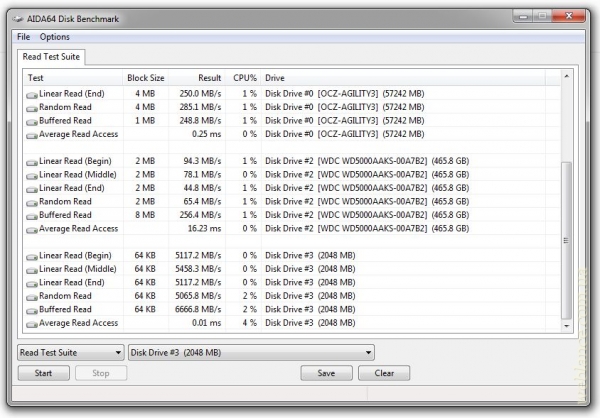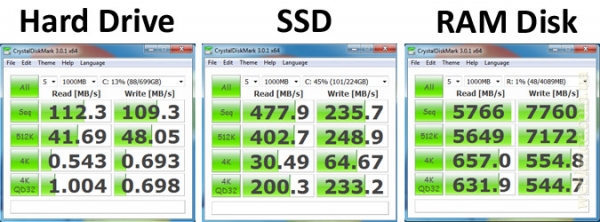Быстрая навигация
802.11ac 802.11ac Wave 2 802.11n Android DVB-T2 Google hAP HotSpot IPSec Keenetic LTE Mikrotik MU-MIMO Netis Newsletter Realtek RouterBOARD RouterOS Rozetka rozetka.com.ua Strong Trimax Ubiquiti UBNT UniFi wAP 60G Wi-Fi Winbox wireless Zyxel безопасность маршрутизатор настройка обзор обновление промо промо-код прошивка роутер скидкиУскоряем работу ПК с помощью RAMDrive
В поисках нового, наткнулся Radeon RAMDisk, который AMD представила совсем недавно.
Суть ПО в создании виртуального сверхбыстрого диска из части свободной оперативной памяти. Технология далеко не самая новая, но многим вовсе не знакомая.
Идея берет свои корни ещё с MS-DOS и первых версий Windows. Данное программное обеспечение продолжало развитие, однако имело одно существенное ограничение – стоимость памяти и её доступность. Всё это сильно ограничивало функциональность и сферу применения, ведь кому нужен диск на 128-258 Мб?
Кто-то нашел применение, а кто-то забыл про эту технологию. Сегодня, когда оперативная память имеет относительно низкую стоимость и является вполне доступной, AMD, при сотрудничестве с Dataram, решила вернуть эту технологию в массы.
Продукт получил название AMD Radeon RAMDisk.
В бесплатной версии доступно создание диска, объёмом до 4 Гб. Если же у вас установлена память производства AMD, программа автоматически увеличит объём допустимый максимальный объём до 6 Гб. Если же вам этого покажется мало, вы можете купить лицензию за 19 у.е. и создавать диски, емкостью до 64 Гб.
Установка и настройка
Скачать AMD Radeon RAMDisk можно с официального сайта. В нашем случае программа корректно распознала память AMD AP38G1608U2K и установила максимальный лимит в 6 Гб.
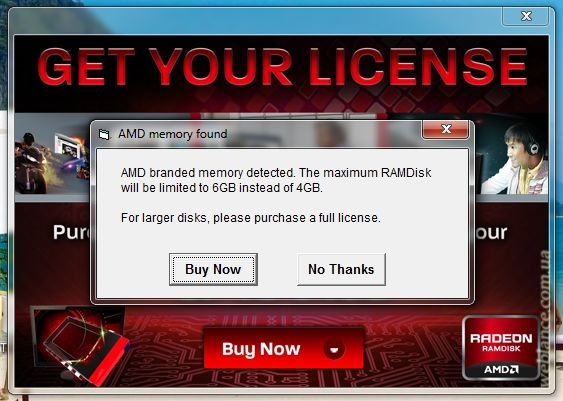
Разработчиком сформирована рекомендуемая сетка конфигурации:
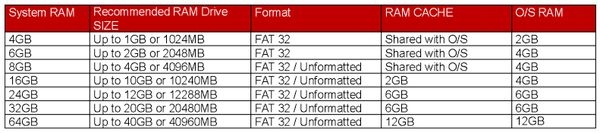
Таким образом, для 4 Гб оперативной памяти рекомендуется диск 1Гб (1024 Мб), для 6 Гб – 2 Гб (2048 Мб), для 8 Гб – 4 Гб (4096 Мб) и так далее.
Запускаем программу и указываем желаемый размер диска, выбираем опцию «Unformatted».
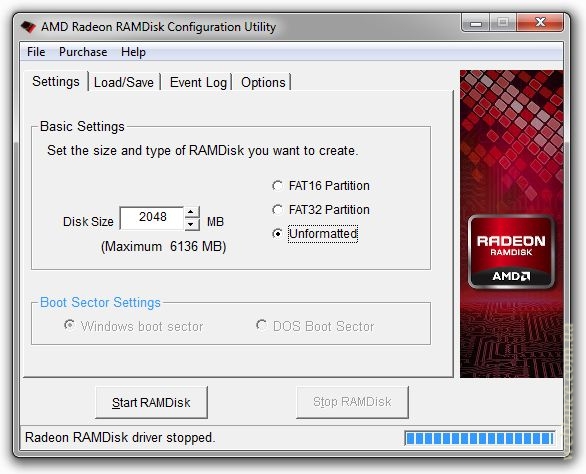
Запускаем диск, на иконке «Мой компьютер» выбираем опцию «Управление», Далее идём в раздел «Запоминающие устройства» - «Управление дисками».
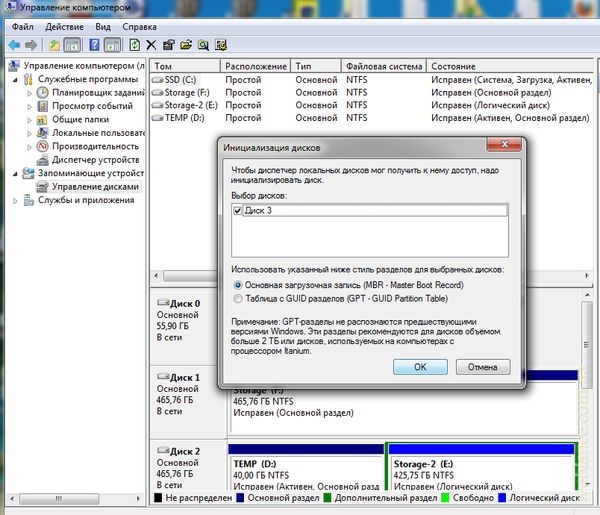
При этом у вас отобразится «инициализация диска», нажимаете «ОК». Выбираем наш неразмеченный диск и создаем раздел (FAT32 либо NTFS).
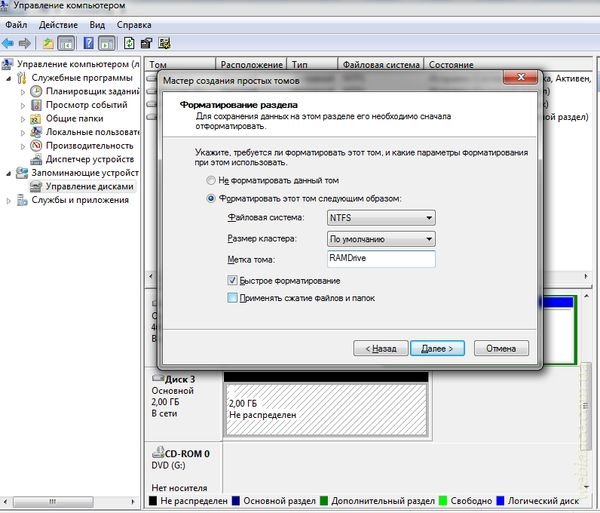
В проводнике сразу появится новый диск, управление дисками можно закрывать.
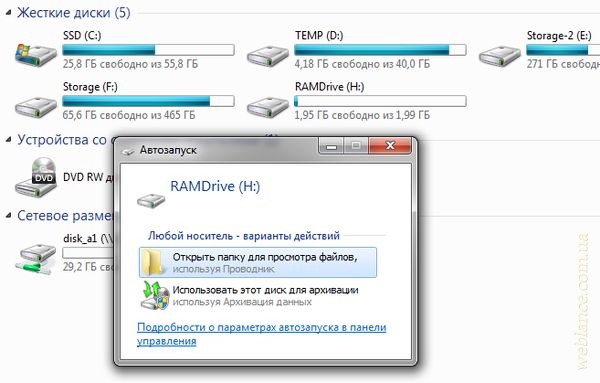
Открываем Radeon RAMDisk Configuration Utility, идем во вкладку «Load/Save» и выполняем команду «Save Disk Image Now», сохраняем образ диска.
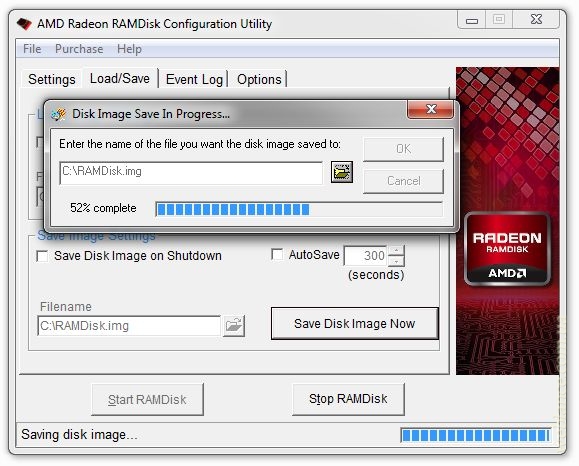
Далее проставляем опции «Load Disk Image at Startup» и «Save Disk Image at Shutdown».
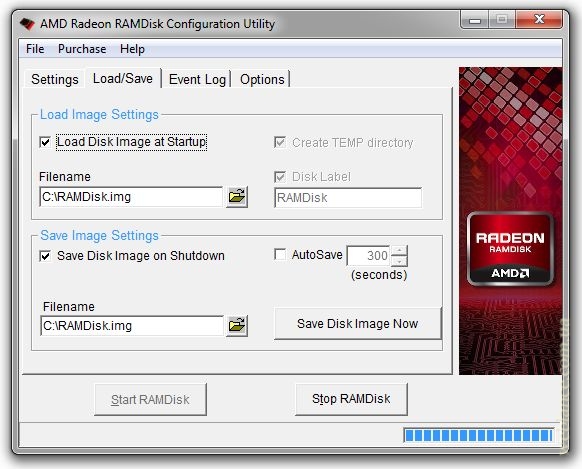
Для чего это нужно? После создания и конфигурирования диска мы сохраняем его образ, а потом устанавливаем параметры, чтобы данные сохранялись при отключении ПК и повторно подгружались на старте. Не забывайте, RAM (ОЗУ) – энергозависимая память, если этого не делать – все данные при выключении будут потеряны!
Возможности и перспективы
Для начала, посмотрите на результаты теста скорости работы такого диска. Ниже приведено сравнение SSD, HDD и RAMDisk.
Впечатляет, не так ли. Но как это использовать?
Вы можете размещать на диске временные файлы, к примеру, при конвертировании видео, при архивации больших файлов и т.д. После завершения работы, готовые файлы можно переместить на HDD либо SSD.
Куда большую пользу такой диск может принести, если на него перенести профиль и кеш браузера Интернет.
RAMDisk может быть использован в связке с HDD, ускоряя работу системы, но может послужить и тем, кто использует SSD. Ведь ни для кого не секрет, что количество циклов записи SSD весьма ограничено.
Использовать или нет, решать вам. В интернете вы сможете найти достаточно информации о том, как перенести профиль и кеш браузера на RAMDrive, а также с десяток других вариантов использования преимуществ RAMDrive.